Codex
Özgür Şahin
Site Kurucusu
Her ne kadar isminde “phone” yani telefon ifadesi geçse de iPhone, bir telefondan çok daha ötesi. Artık çoğu Apple kullanıcısı, evinde bilgisayar bulundurmadan sanal ve dijital dünyadaki tüm işlerini iPhone üzerinden yapıyor. Fakat telefon halen hayatımızın önemli bir parçası, bu yüzden her ne kadar Mail’i, Safari’yi, Youtube’u ve Facebook’u çok yoğun bir şekilde kullansak da, iPhone’un Telefon özelliğini de sık sık kullanıyoruz.
Lakin Apple’ın her ürünündeki sadelik ve basitlik yaklaşımından iPhone’un Telefon özelliği de nasibini aldığı için, mevcut yetenekleri bazı kullanıcıları tatmin etmiyor. Geçenlerde paylaştığımız “iPhone veya iPad’e Virüs Bulaşır mı?” başlıklı yazımızda açıkladığımız güvenlik nedenlerinden dolayı Apple, uygulama geliştiricilere telefon özelliklerini açmadığı için de App Store’da daha yetenekli telefon uygulamaları yer alamıyor. Örneğin App Store’da klasik Numara Engelleme (Blacklist) uygulamaları yok, bu yazıda detaylı açıkladığımız gibi.
Fakat mevcut Telefon uygulaması çok çok basit ve hiç bir özelliği yok gibi gözükse de, bir çok kullanıcının gözünden kaçmış olabilecek faydalı bir çok özelliği bulunuyor. Ben de bir yazıyla, ipucu tadındaki bu özellikleri kısaca paylaşayım istedim.
Mesaj ile Yanıtla Metinlerini Özelleştirme
Hatırlarsanız geçtiğimiz sene “iOS 6 ile Gelen Yeni Özellikler – II” başlıklı yazımızda, iOS 6 ile yeni gelen hazır metinlerle gelen çağrıyı reddetme ve hızlıca mesaj atma özelliğinden bahsetmiştik. Bu sayede bir telefon geldiğinde müsait değilsek, örneğin bir toplantının ortasındaysak, gelen çağrıyı reddetip hızlıca neden reddettiğimizle ilgili bir mesaj atabiliyoruz.
Bu açıkçası benim en çok kullandığım özelliklerin başında geliyor özellikle bir toplantı sırasında çağrı gelirse. Fakat iOS 6 ile standart gelen aşağıdaki hazır mesajlar tam işime yaramıyor. Ben de kendime göre bu hazır mesajları biraz değiştirdim.

Bir çok iPhone kullanıcısının da bu mesajların değiştirilebilir olduğunu gözden kaçırdığını düşünerekten paylaşayım istedim. Eğer de siz de bu hazır mesajları çok kullanıyorsanız, aşağıdaki gibi “Ayarlar -> Telefon -> Mesaj ile Yanıtla” menüsünü kullanarak hazır mesajları kendinize göre
düzenleyebilirsiniz.

Maalesef hazır mesajlar 3′ten fazla olamıyor. Ayrıca özelleştirdiğimiz bir mesajın sonunda “X” işaretine tıklayarak da orijinal haline getirebiliyoruz.

Uyut/Uyandır (Kapatma) Tuşu ile Çağrıları Sessize ve Meşgule Alma
Yine özellikle toplantı sırasında çok kullandığım bir özellik de gelen çağrıları Uyut/Uyandır (Kapatma) tuşu ile sessize veya meşgule alma. Çünkü bazen toplantı yaptığınız kişilerin önemine göre gelen çağrıları, hiç cihazımızın ekranına bakmadan savuşturmam gerekiyor. Özellikle toplantı öncesi cihazımı kapatmayı veya sessize almayı unutmuşsam.
Çağrı varken cihazımızın üst kısmındaki Uyut/Uyandır (Kapatma) tuşuna bir kere basmanın zil sesinin hemen kapattığını muhtemelen bilmeyen yoktur. Fakat özellikle cihazın ekranı kilitliyken Uyut/Uyandır tuşuna iki defa hızlıca basmanın çağrıyı reddettiğini herkes bilmeyebilir.

Kritik durumlarda bu da bana çok lazım olduğu için paylaşayım istedim. Genelde toplantılara girmeden önce mutlaka telefonumu sessize alırım, fakat titremesi bile çok sessiz toplantılarda rahatsız edici olabiliyor. Bu yüzden titremenin nerden geldiğini kimse farketmeden çağrıyı hızlıca reddetmenin tek çaresi, kapatma tuşuna hızlıca iki defa basmak
iPhone’un Kulaklığı ile Çağrı Reddetme
Hazır konu çağrı reddetmekten açılmışken, iPhone’unda görüşmelerini sık sık kulaklığı ile yapanlar için de ufak bir ipucu vereyim istedim. (Bu arada ben de mümkün olduğunca görüşmelerimi kulaklıkla yaparım, telefonların sebep olduğu manyetik alanlardan olabildiğince uzak durabilmek için.)

Eğer kulaklık takılıyken bir çağrı gelirse, mikrofondaki düğmeye yaklaşık 2 saniye basılı tutarak ve sonra parmağınızı çekerek bu çağrıyı reddedebilirsiniz. Sonra iki kısık bip sesi duyarsanız, çağrınız reddedilmiş demektir.

Dahili Arama için Virgül ve Noktalı Virgül Kullanımı
Bildiğiniz gibi çok sık aradağımız kişileri veya kurumların numaralarını hep cihazımızın Adres Defteri’ne (Kişiler) kaydediyoruz. Bu sayede tekrar aramamız gerektiğinde gereksiz yere numaralara basmamıza gerek kalmıyor.
Fakat aradığımız kişi bir kurumda çalışıyor ve dahili numarası varsa, Adres Defterinin standart kullanımı dahili numaraları otomatik aramak için yeterli olmuyor.

Bunun için Adres Defterine bir numarayı kaydederken aşağıdaki ekran görüntülerinde olduğu gibi “duraklat” ve “beklet” seçeneklerini kullanmamız gerekiyor. Diyelim ki kredi kartı borcumuzu öğrenmek için sık sık bankamızın müşteri hizmetlerini arıyoruz. Her seferinde de otomatik cevaplama sistemi bize ;”Kart işlemleri için önce 2′ye, sonra kart borcu için 3′e, sonra da dönem borcu için 4′e basın” diyor. Yani her seferinde aynı dahili numaraları çeviriyoruz.
Bu durumda adres defterimizde aşağıdaki ekran görüntüsünde olduğu gibi önce bankamızın müşteri hizmet numarasını ve adını kullanarak bir kayıt oluşturuyoruz. (Reklam olmasın diye numarayı salladım, böyle bir numara yok boşu boşuna denemeyin ) Oluşturduğumuz kayda telefon numarasını girdikten sonra, aşağıdaki ekran görüntüsünde olduğu gibi numerik klavyede sol alt köşede yer alan “+*#” seçeneğine tıklıyoruz.
Ardından yukarıdaki ekran görüntüsünde olduğu gibi duraklat seçeneğine tıklıyoruz. Bu seçeneğe tıklayınca numara yerine ekranda “,” işareti çıkıyor. Virgül işaretinden sonra girdiğimiz numaralar da, aradığımız numara cevaplandıktan 2 saniye sonra çevriliyor. Eğer arka arkaya birden fazla tuşa basacaksak o zaman hepsinin arasına virgül yani duraklama ekliyoruz. Bu da özellikle bankaların müşteri hizmetlerini aramada büyük kolaylık sağlıyor.

Bir de 2 saniyelik duraklatmanın yeterli olmadığı bir santralde kolayca dahili çevirme ihtiyacı varsa, o zaman da “Beklet” yani noktalı virgül işaretini kullanabiliyoruz.
Adres Defterindeki kayıtta “;” ‘den sonraki numara otomatik çevrilmiyor. Bunun yerine yukarıdaki ekran görüntüsünde olduğu gibi bir “Çevir:” seçeneği çıkıyor. Yani dahili numaranın aranmasını biz sağlıyoruz fakat ezberlememize ya da klavyeden ayrıca girmemize gerek kalmıyor.
Özetle arayacağınız numaranın dahili arama sistemine göre dilerseniz Bekletmeyi (,), dilerseniz de Duraklatmayı ( kullanabilirsiniz.
kullanabilirsiniz.
Gelen Aramalar için Standart Ayarın Değiştirilmesi
Çağrı cevaplama ile ilgili bir çok kullanıcının muhtemelen hiç farketmediği ayarlardan bir tanesi de “Ayarlar -> Genel-> Erişilebilirlik” menüsü altındaki “Gelen Aramalar” seçeneği. Bu seçeneği değiştirerek gelen bir çağrıyı cihazımızla cevapladığımızda görüşmenin ilk olarak hangi kanaldan başlatılacağını belirleyebiliyoruz.
Bildiğiniz gibi bir çağrıyı görüşme sırasında cihazın hoparlörüne yönlendirebiliyoruz. Bu sayede odadaki herkes arayan kişiyi duyabiliyor. Fakat standart olarak görüşme hoparlörde başlamdığı için sonradan hoparlöre almak gerekiyor.
Fakat gelen tüm çağrılar direkt hoparlörde başlasın istenirse o zaman yukarıdaki Gelen Aramalar seçeneğini “Hoparlör” olarak değiştirmek gerekiyor.
Ya da diyelim ki daha önce bu yazıda tanıttığımız gibi bluetooth destekli bir müzik sistemimiz var ve bu sistem üzerinden de görüşme yapabiliyoruz. Eğer iPhone’dan cevapladığım bir çağrının direkt bu müzik sistemi üzerinden başlamasını istiyorsak o zaman da “Gelen Aramalar” ayarını “Mikrofonlu Kulaklık Setine” olacak şekilde değiştirmemiz gerekiyor.
Yukarıdaki özellik de bir ara lazım olabilir diye paylaşayım istedim.
Lakin Apple’ın her ürünündeki sadelik ve basitlik yaklaşımından iPhone’un Telefon özelliği de nasibini aldığı için, mevcut yetenekleri bazı kullanıcıları tatmin etmiyor. Geçenlerde paylaştığımız “iPhone veya iPad’e Virüs Bulaşır mı?” başlıklı yazımızda açıkladığımız güvenlik nedenlerinden dolayı Apple, uygulama geliştiricilere telefon özelliklerini açmadığı için de App Store’da daha yetenekli telefon uygulamaları yer alamıyor. Örneğin App Store’da klasik Numara Engelleme (Blacklist) uygulamaları yok, bu yazıda detaylı açıkladığımız gibi.
Fakat mevcut Telefon uygulaması çok çok basit ve hiç bir özelliği yok gibi gözükse de, bir çok kullanıcının gözünden kaçmış olabilecek faydalı bir çok özelliği bulunuyor. Ben de bir yazıyla, ipucu tadındaki bu özellikleri kısaca paylaşayım istedim.
Mesaj ile Yanıtla Metinlerini Özelleştirme
Hatırlarsanız geçtiğimiz sene “iOS 6 ile Gelen Yeni Özellikler – II” başlıklı yazımızda, iOS 6 ile yeni gelen hazır metinlerle gelen çağrıyı reddetme ve hızlıca mesaj atma özelliğinden bahsetmiştik. Bu sayede bir telefon geldiğinde müsait değilsek, örneğin bir toplantının ortasındaysak, gelen çağrıyı reddetip hızlıca neden reddettiğimizle ilgili bir mesaj atabiliyoruz.
 |  |
Bu açıkçası benim en çok kullandığım özelliklerin başında geliyor özellikle bir toplantı sırasında çağrı gelirse. Fakat iOS 6 ile standart gelen aşağıdaki hazır mesajlar tam işime yaramıyor. Ben de kendime göre bu hazır mesajları biraz değiştirdim.

Bir çok iPhone kullanıcısının da bu mesajların değiştirilebilir olduğunu gözden kaçırdığını düşünerekten paylaşayım istedim. Eğer de siz de bu hazır mesajları çok kullanıyorsanız, aşağıdaki gibi “Ayarlar -> Telefon -> Mesaj ile Yanıtla” menüsünü kullanarak hazır mesajları kendinize göre
düzenleyebilirsiniz.

Maalesef hazır mesajlar 3′ten fazla olamıyor. Ayrıca özelleştirdiğimiz bir mesajın sonunda “X” işaretine tıklayarak da orijinal haline getirebiliyoruz.

Uyut/Uyandır (Kapatma) Tuşu ile Çağrıları Sessize ve Meşgule Alma
Yine özellikle toplantı sırasında çok kullandığım bir özellik de gelen çağrıları Uyut/Uyandır (Kapatma) tuşu ile sessize veya meşgule alma. Çünkü bazen toplantı yaptığınız kişilerin önemine göre gelen çağrıları, hiç cihazımızın ekranına bakmadan savuşturmam gerekiyor. Özellikle toplantı öncesi cihazımı kapatmayı veya sessize almayı unutmuşsam.
Çağrı varken cihazımızın üst kısmındaki Uyut/Uyandır (Kapatma) tuşuna bir kere basmanın zil sesinin hemen kapattığını muhtemelen bilmeyen yoktur. Fakat özellikle cihazın ekranı kilitliyken Uyut/Uyandır tuşuna iki defa hızlıca basmanın çağrıyı reddettiğini herkes bilmeyebilir.

Kritik durumlarda bu da bana çok lazım olduğu için paylaşayım istedim. Genelde toplantılara girmeden önce mutlaka telefonumu sessize alırım, fakat titremesi bile çok sessiz toplantılarda rahatsız edici olabiliyor. Bu yüzden titremenin nerden geldiğini kimse farketmeden çağrıyı hızlıca reddetmenin tek çaresi, kapatma tuşuna hızlıca iki defa basmak
iPhone’un Kulaklığı ile Çağrı Reddetme
Hazır konu çağrı reddetmekten açılmışken, iPhone’unda görüşmelerini sık sık kulaklığı ile yapanlar için de ufak bir ipucu vereyim istedim. (Bu arada ben de mümkün olduğunca görüşmelerimi kulaklıkla yaparım, telefonların sebep olduğu manyetik alanlardan olabildiğince uzak durabilmek için.)

Eğer kulaklık takılıyken bir çağrı gelirse, mikrofondaki düğmeye yaklaşık 2 saniye basılı tutarak ve sonra parmağınızı çekerek bu çağrıyı reddedebilirsiniz. Sonra iki kısık bip sesi duyarsanız, çağrınız reddedilmiş demektir.

Dahili Arama için Virgül ve Noktalı Virgül Kullanımı
Bildiğiniz gibi çok sık aradağımız kişileri veya kurumların numaralarını hep cihazımızın Adres Defteri’ne (Kişiler) kaydediyoruz. Bu sayede tekrar aramamız gerektiğinde gereksiz yere numaralara basmamıza gerek kalmıyor.
Fakat aradığımız kişi bir kurumda çalışıyor ve dahili numarası varsa, Adres Defterinin standart kullanımı dahili numaraları otomatik aramak için yeterli olmuyor.

Bunun için Adres Defterine bir numarayı kaydederken aşağıdaki ekran görüntülerinde olduğu gibi “duraklat” ve “beklet” seçeneklerini kullanmamız gerekiyor. Diyelim ki kredi kartı borcumuzu öğrenmek için sık sık bankamızın müşteri hizmetlerini arıyoruz. Her seferinde de otomatik cevaplama sistemi bize ;”Kart işlemleri için önce 2′ye, sonra kart borcu için 3′e, sonra da dönem borcu için 4′e basın” diyor. Yani her seferinde aynı dahili numaraları çeviriyoruz.
Bu durumda adres defterimizde aşağıdaki ekran görüntüsünde olduğu gibi önce bankamızın müşteri hizmet numarasını ve adını kullanarak bir kayıt oluşturuyoruz. (Reklam olmasın diye numarayı salladım, böyle bir numara yok boşu boşuna denemeyin ) Oluşturduğumuz kayda telefon numarasını girdikten sonra, aşağıdaki ekran görüntüsünde olduğu gibi numerik klavyede sol alt köşede yer alan “+*#” seçeneğine tıklıyoruz.
 |  |
Ardından yukarıdaki ekran görüntüsünde olduğu gibi duraklat seçeneğine tıklıyoruz. Bu seçeneğe tıklayınca numara yerine ekranda “,” işareti çıkıyor. Virgül işaretinden sonra girdiğimiz numaralar da, aradığımız numara cevaplandıktan 2 saniye sonra çevriliyor. Eğer arka arkaya birden fazla tuşa basacaksak o zaman hepsinin arasına virgül yani duraklama ekliyoruz. Bu da özellikle bankaların müşteri hizmetlerini aramada büyük kolaylık sağlıyor.

Bir de 2 saniyelik duraklatmanın yeterli olmadığı bir santralde kolayca dahili çevirme ihtiyacı varsa, o zaman da “Beklet” yani noktalı virgül işaretini kullanabiliyoruz.
Adres Defterindeki kayıtta “;” ‘den sonraki numara otomatik çevrilmiyor. Bunun yerine yukarıdaki ekran görüntüsünde olduğu gibi bir “Çevir:” seçeneği çıkıyor. Yani dahili numaranın aranmasını biz sağlıyoruz fakat ezberlememize ya da klavyeden ayrıca girmemize gerek kalmıyor.
Özetle arayacağınız numaranın dahili arama sistemine göre dilerseniz Bekletmeyi (,), dilerseniz de Duraklatmayı (
 |  |
Gelen Aramalar için Standart Ayarın Değiştirilmesi
Çağrı cevaplama ile ilgili bir çok kullanıcının muhtemelen hiç farketmediği ayarlardan bir tanesi de “Ayarlar -> Genel-> Erişilebilirlik” menüsü altındaki “Gelen Aramalar” seçeneği. Bu seçeneği değiştirerek gelen bir çağrıyı cihazımızla cevapladığımızda görüşmenin ilk olarak hangi kanaldan başlatılacağını belirleyebiliyoruz.
Bildiğiniz gibi bir çağrıyı görüşme sırasında cihazın hoparlörüne yönlendirebiliyoruz. Bu sayede odadaki herkes arayan kişiyi duyabiliyor. Fakat standart olarak görüşme hoparlörde başlamdığı için sonradan hoparlöre almak gerekiyor.
 |  |
Fakat gelen tüm çağrılar direkt hoparlörde başlasın istenirse o zaman yukarıdaki Gelen Aramalar seçeneğini “Hoparlör” olarak değiştirmek gerekiyor.
Ya da diyelim ki daha önce bu yazıda tanıttığımız gibi bluetooth destekli bir müzik sistemimiz var ve bu sistem üzerinden de görüşme yapabiliyoruz. Eğer iPhone’dan cevapladığım bir çağrının direkt bu müzik sistemi üzerinden başlamasını istiyorsak o zaman da “Gelen Aramalar” ayarını “Mikrofonlu Kulaklık Setine” olacak şekilde değiştirmemiz gerekiyor.
Yukarıdaki özellik de bir ara lazım olabilir diye paylaşayım istedim.